Lo Último en IP@P
- Stellar Data Recovery revoluciona la recuperación de archivos perdidos en discos duros externos
- Goblin Mine: La Estrategia Económica Detrás del Juego de Minería que está Fascinando a Todos
- Estos son los nuevos Cargadores UGREEN: potencia y portabilidad en dos versiones que no te puedes perder
- UGREEN Nexode Pro: El Cargador Ultradelgado que revoluciona la carga de dispositivos móviles
- La computación en la nube está transformando los juegos Online y estas son sus grandes ventajas
Has adquirido un nuevo Smartphone, todo parece genial hasta que te das cuenta de que es necesario configurarlo, ya que deseas toda la información que tenías almacenada en tu antiguo móvil. A pesar de parecer a primera vista un procedimiento tedioso, hoy en día contamos con una gran ventaja, la evolución tecnológica, la cual es cada vez mayor. Existe una gran diversidad de aplicaciones que permiten realizar la transferencia de archivos de un dispositivo a otro sin mayor inconveniente, de una manera rápida y sencilla ahorrándonos tiempo y esfuerzo.
Pero ocurre que investigas al respecto y consigues tantas opciones que no sabes cuál elegir. Por tanto, es recomendable tomar en cuenta los diferentes atributos y características que definen a cada una de estas, si es o no compatible con nuestro móvil, la conexión a internet, la velocidad de transmisión, la cantidad de archivos, si es gratuita o no, cuánto espacio de nuestra memoria ocupará al descargarla, y por si fuera poco surge un nuevo inconveniente para los usuarios (la publicidad contenida en estas aplicaciones que genera incomodidad).
Es por ello que a continuación te presentamos una guía en donde se describen paso a paso las diferentes opciones para llevar a cabo esta tarea sin morir en el intento.
Pasos para migrar y transferir todos los datos de tu antiguo teléfono a tu nuevo Android sin perder nada
En casos de migración de dispositivos la Copia de Seguridad lleva la batuta, esta la puedes crear desde tu antiguo equipo manualmente. Contendrá toda la información almacenada en tu móvil como (fotos, vídeos, contactos, aplicaciones, contraseñas WiFi, calendario). Para crearla debes hacerlo desde tu móvil viejo siguiendo estos pasos.
- Dirígete a Ajustes > General > Copia de Seguridad, por último haz clic en Aceptar. De esta forma podrás restaurar tus datos en tu nuevo dispositivo.
Otra forma de migrar datos es a través de la conexión inalámbrica de corto alcance (NFC). Esta es una opción limitante, debido a que no todos los móviles cuentan con esta alternativa. Para llevar a cabo este procedimiento es necesario que ambos dispositivos la tengan.
Consiste en activar el NFC, aproximar ambos equipos por la parte trasera hasta que casi se toquen y proceder con la transferencia de información. Así de simple es migrar usando este método.
Usando aplicaciones
Actualmente existe una amplia gama de aplicaciones en el mercado que permiten la transferencia de datos de un equipo a otro. La selección adecuada viene dada de acuerdo a la necesidad del usuario y los medios con los que cuenta para llevar a cabo la migración entre estos, ya que estas tienen como requisito primordial poseer conexión a internet, o contar con cierta conectividad como es el caso de la conexión inalámbrica de corto alcance (NFC).
Una excelente alternativa para realizar la migración es CLONEit, esta aplicación es un clonador de teléfonos Android que permite transferir la información contenida en tu viejo dispositivo a tu nuevo Smartphone. La misma debe ser instalada en ambos, ya que uno funciona como Receptor y el otro como Remitente. Para realizar la transferencia de datos es imprescindible contar con conexión a internet.
El procedimiento funciona de la siguiente manera:
Una vez abierta la herramienta en ambos teléfonos, seleccionas el botón Receptor en el equipo nuevo y el Remitente en el viejo, de esta manera comienzan a buscarse los dispositivos (actúa como el bluetooth, pero con una alta capacidad de transferencia de archivos).
En el teléfono nuevo se visualizará el teléfono viejo, lo seleccionas. En el remitente aparecerá un mensaje de petición de conexión por parte del primero, presiona Aceptar para comenzar a importar la información que desees.
La aplicación es rápida y amigable. Permite realizar el traspaso de archivos en bloques según se desee o realizar la selección de cierta información y transferir por partes.
Como punto en contra, necesitas conexión a internet para poder realizar la migración, cabe destacar que no es recomendable usar el servicio de datos del teléfono. Respecto a respaldos de juegos, no asegura que se mantengan los marcadores y avances.
Usando un cable y el ordenador
Este tipo de migración es muy útil cuando no se cuenta con acceso a internet, cuando se realiza a través de un teléfono no inteligente, o cuando el usuario desea realizar el respaldo o restauración localmente, ya que no confía en llevar a cabo el almacenamiento en la nube.
- El proceso se realiza conectando el teléfono Android al PC mediante un cable USB. En caso de que tengas problemas de conexión con alguno de los dos verifica todos los puertos USB.
- Una vez el PC reconozca al dispositivo se procede a realizar el respaldo de la información contenida en él. Selecciona Usar como dispositivo USB en la opción del teléfono Android y después explora los archivos hasta encontrar el que deseas copiar en el PC.
También puedes acceder a toda la información almacenada en la nube (iCloud, Google Drive), abriendo estos gestores de almacenamientos en el ordenador y transfiriendo al teléfono la información almacenada en éstas aplicaciones. Es un procedimiento lento pero igualmente factible.
Desde un teléfono "normal" a tu smartphone
Traspasar la información desde un equipo no inteligente hacia un Smartphone no es imposible 🙁 si bien es cierto que la transferencia de datos puede volverse engorrosa, ya que se realiza lentamente, también es cierto que este tipo de móviles no cuenta con gran cantidad de información y aplicaciones para transferir.
Para realizar el respaldo de los contactos solo debemos dirigirnos a nuestro dispositivo viejo a Libreta, seleccionar los contactos que se desean respaldar y elegir la opción Copiar a tarjeta SIM.
Debemos asegurarnos de que la información correspondiente a contactos haya sido almacenada en la tarjeta SIM, y lo que respecta a información multimedia haya sido guardada en una tarjeta de memoria o transferida desde el teléfono a la PC mediante un cable USB, de esta manera tendremos a disposición la información deseada.
Una vez contemos con toda esta información procederemos a instalar la tarjeta SIM en nuestro nuevo Smartphone, y exportaremos la información contenida en la misma.
En el caso de LG solo debes abrir la aplicación que contiene los contactos, seleccionar los tres puntos ubicados en el lado superior derecho de la página, allí se visualizará un menú desplegable, escoge la opción de "Administrar Contactos", y posteriormente elige "Importar", indicando el origen (Tarjeta SIM) y el destino (Teléfono), luego "Aceptar".
Es recomendable llevar a cabo esta transferencia hacia el teléfono, ya que una vez esté contenida esta información en el Smartphone se puede manipular, optimizar y subir posteriormente a la nube para lograr un mejor respaldo.
Para el contenido multimedia solo es necesario importar desde la tarjeta de memoria o el PC. No olvidemos que es posible que debamos tener a la mano en el ordenador algún programa para leer este tipo de archivos.
Tanto los archivos de fotos y vídeos así como los contactos también pueden ser transferidos mediante Bluetooth, esta es una opción válida pero muy tediosa ya que la misma se realiza de un archivo a la vez.
Automáticamente con tu cuenta de Google
Una forma confiable para obtener los datos de nuestro viejo teléfono es mediante la Copia de Seguridad. Para esto es necesario contar con conexión a internet y haber realizado dicha copia con anterioridad.
Esta se encontrará almacenada en Google y estará asociada a nuestra cuenta de Gmail. Para el respaldo contamos con la aplicación de Google Drive, un excelente gestor, fácil de usar tanto en dispositivos Android como en iOS.
Este método consiste en activar en el nuevo dispositivo la última Copia de Seguridad que se haya realizado, para que se sincronice la información (aplicaciones con sus datos, contraseñas de wifi, entre otros).
Siempre es bueno contar con una Copia de Seguridad almacenada en la nube en caso de robo, avería o extravío del teléfono. No importa cuanto almacenamiento tiene tu dispositivo, siempre será una excelente opción llevarla a cabo, ya que esto lo libera de tanta información y si llega a pasar algo no se perderán los datos.
Más en Sistemas operativos
- ¿Cómo desactivar el cortafuegos de Windows Defender en Windows 10 temporalmente o para siempre? Guía paso a paso
- ¿Cómo formatear un pendrive USB en Windows 10 fácil y rápido? Guía paso a paso
- Control-Alt-Suprimir en Mac ¿Qué es, para qué sirve y en qué se diferencia de Windows?
- ¿Cómo activar Windows 8 después de la primera instalación de forma legal desde cero? Guía paso a paso
- ¿Cómo actualizar DirectX en Windows 8 para tener la última versión disponible? Guía paso a paso
SÍGUENOS EN 👉 YOUTUBE TV
¿No tienes cuenta de Google? ábrela aquí.
Desde Android a iOS
Si deseas cambiar tus datos de un sistema operativo Android a iOS, debes descargar la aplicación "Move to iOS" en este. Una vez establezcas esto en tu terminal, establece la conexión con iPhone de la siguiente manera.
- Al configurar debes dirigirte a "Aplicaciones y datos > Transferir datos desde Android".
- Desde el dispositivo abre la aplicación y haz clic en "Continuar". Acepta los términos y condiciones y haz touch en "Siguiente".
- En la parte superior derecha selecciona "Buscar el código".
- Desde el Smartphone iOS haz clic en "Continuar", en la pantalla presiona "Transferir desde Android".
- Te aparecerá un código que debes introducir en el dispositivo Android.
- Una vez selecciones los datos que desees, haz clic en "Aceptar" en el dispositivo Android y "Continuar" en el iOS. Sigue los pasos que se muestran en la pantalla para completar el proceso. Cabe destacar que el tiempo de duración de esto, dependerá de la cantidad de archivos y peso de los mismos.
Debes tener en cuenta que Android e iOS no comparten el mismo sistema y por ende no tienen compatibilidad con ciertas aplicaciones, por lo que si aún seleccionándola no aparece en el equipo destino, es por que no es compatible. Comprueba esto en la App Store.
Desde iPhone a Android
Al igual que el anterior, es posible realizarlo a la inversa, en este caso se hace con Google Drive.
- Lo primero que hay que hacer es descargar la app de Google Drive en ambos dispositivos, y la abriremos en el móvil iPhone con una cuenta de Google. Si no la tienes es fundamental que crees una.
- Después dirígete a Menú > Ajustes > Copia de seguridad y selecciona todos los archivos que desees transferir.
- Hay tener en cuenta que debes iniciar sesión con la misma cuenta de Google, pero ahora en tu equipo Android. Una vez hayas realizado esto tendrás disponible tu información en la nube y podrás utilizarla.
Desde Android o iOS a Windows 10 Mobile
Para migrar desde un Smartphone Android hacia un Smartphone Windows Phone se recomienda ir a:
- Configuración > Correos y cuentas > Cuenta Google y luego transferir cada una de las imágenes y vídeos a el PC y de allí otra vez al teléfono.
- Igualmente se puede transferir por medio de una tarjeta SD.
En el caso de iOS a Windows 10 Mobile, el procedimiento se realiza así:
- Con el iPhone conectado a la PC y utilizando iTunes
- Sincronizamos todos los contactos mediante Outlook con Exchange.
Actualmente no se recomienda realizar tal migración, ya que el dispositivo Windows 10 Mobile dejará de operar para finales de año, por tanto se considera obsoleto.
Ahora, mediante el uso de la aplicación "Smart Switch Mobile", se puede transferir todos los datos de Windows 10 Mobile hacia Android de manera sencilla. Esto se puede realizar por conexión inalámbrica o a través de cable USB. Ambos métodos exige que la misma app haya sido descargada en los dos dispositivos.
- Para la primera opción se requiere que ambos dispositivos estén próximos uno del otro. Se selecciona el equipo viejo Dispositivo Android y se hace touch en Conectar.
- Después se selecciona los archivos que quieres migrar y minutos más tarde tendrás disponible toda la información.
¿Cómo pasar todas las aplicaciones del móvil Android antiguo al nuevo si perder ninguna?
Si ambos teléfonos contienen el mismo sistema operativo la opción ampliamente recomendada es mediante la Copia de Seguridad almacenada previamente en la nube, de esta manera obtendrás toda la información contenida en tu móvil Android antiguo.
Posteriormente, accederemos a todos los datos almacenados ingresando en el nuevo teléfono con nuestra cuenta de Google.
También podemos usar la aplicación "File Manager", la cual es un explorador de archivos. Esta ofrece una interfaz amigable, fácil de instalar, consume poca memoria y permite visualizar la información detallada de los archivos, para de esta forma poder seleccionar lo que se quiere respaldar. Posee alta compatibilidad con otros equipos permitiendo realizar la transferencia de archivos de forma fluida.
Lista de las mejores aplicaciones para transferir y pasar datos, fotos y contactos para Android
A continuación un listado de las mejores apps para poder migrar todo el contenido de fotos, vídeos, contactos y demás, entre dispositivos Android.
CLONEit
Es gratis, rápida y cómoda, permite migrar los datos de equipos móviles con el mínimo esfuerzo. Necesita conexión a internet.
SHAREit
Es simple y fácil de utilizar, traslada archivos multiplataforma, es considerada 200 veces más rápida que el Bluetooth, no necesita conexión a internet. Es gratuita.
File Manager
Es una aplicación segura y gratuita que permite la gestión de archivos de una manera eficiente, reconoce múltiples formatos y es fácil de usar.
Xender
Posee un diseño amistoso que satisface las necesidades de funcionamiento relacionadas con la transferencia de archivos a máxima velocidad, soporta transferencia de plataforma cruzada. No necesita conexión a internet.
Copy My Data
Permite copiar los datos de un móvil a otro en una red WiFi de la forma más fácil. Transfiere hasta el mínimo detalle, es rápida y sencilla.
Smart Switch Mobile
Se puede utilizar vía USB o inalámbrico, transfiere contenido de manera sencilla y rápida. Antes de usar, verifica la compatibilidad con el equipo con el que cuenta.
XShare
No posee restricción de red, alta velocidad de transmisión de datos, es rápida y fácil de utilizar.
Easy Backup
Es la manera más fácil de realizar un respaldo de información mediante una copia de seguridad y restaurarlos de ser necesario.


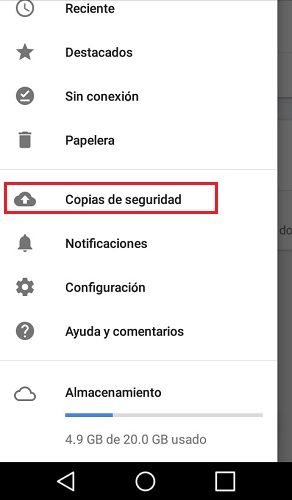
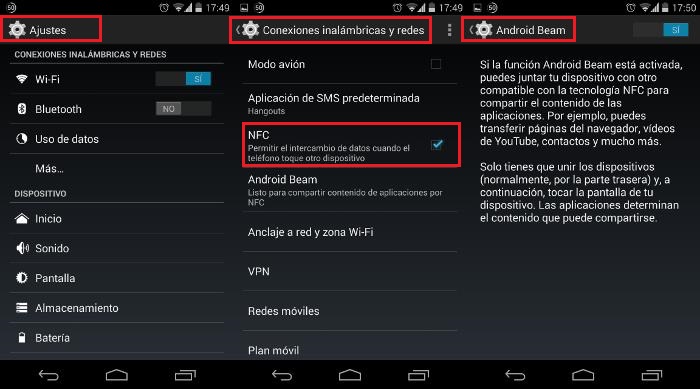
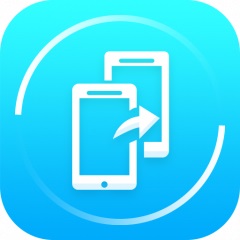
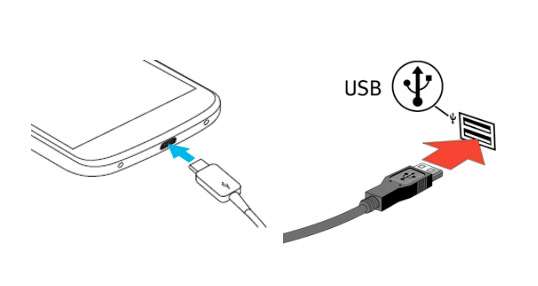
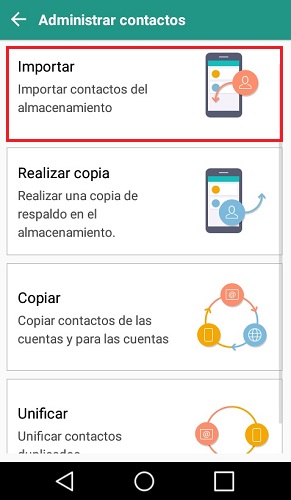
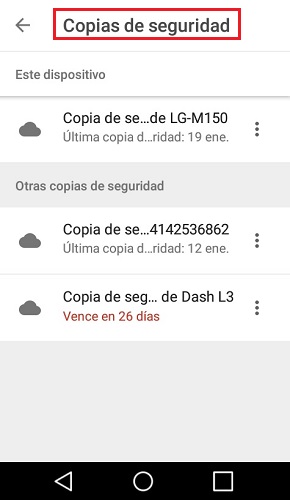
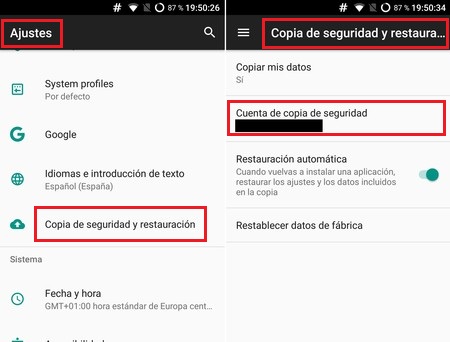
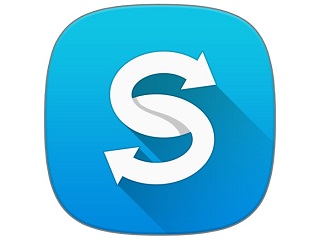








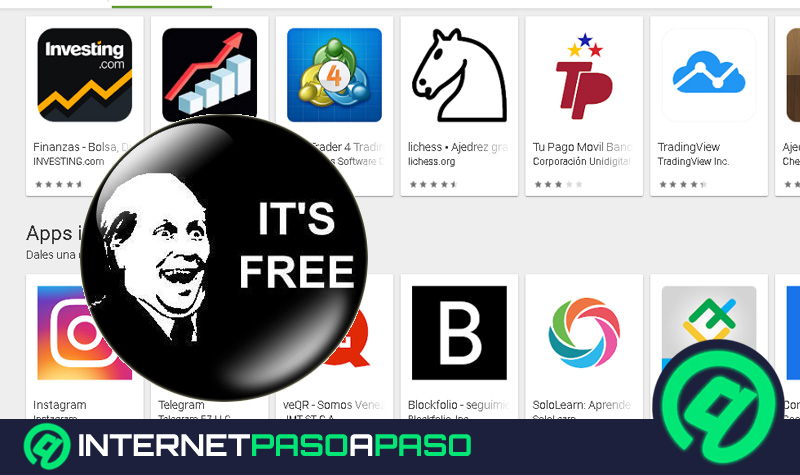












Recomiendo Flip Transfer. Lo mejor es que funciona en cualquier dispositivo.
Hola!!! Ayuda por favor, hace 5 años descargue una aplicacion en un antiguo android que hoy en día ya no existe en playstore y la sigo conservando en ese celular, la quiero pasar a otro pero al hacerlo la aplicacion no se pasa completa por que cuando yo la instale le descargue componentes que me pedía para decorar mis fondos y al pasarla al nuevo celular solo se pasa la aplicacion pero ya sin esos paquetes que ya había descargado